Outlook 2016: Nastavení e-mailových účtů Google a Microsoft

Aplikace Outlook 2016 bude nová pro všechny s nadcházejícím novým produktem společnosti Microsoft a pro aplikaci Outlook budete muset vědět, jak nastavit e-mail.
Protože existuje nová verze sady Officeza rohem jsme si mysleli, že začneme pokrývat aplikaci Outlook 2016, od základů, jako je založení účtu, až po podrobnější situace, jako je nastavení pravidel.
Dnes se chystáme na jednodušší, alenezbytná součást aplikace Outlook 2016, která vyžaduje, abyste si nastavili svůj Gmail nebo jeden z široké řady účtů společnosti Microsoft, z účtů @Outlook, @Live nebo dokonce @Hotmail. Rovněž se podíváme, jak nastavit Gmail s povoleným dvoufaktorovým ověřením.
Nastavit Gmail v aplikaci Outlook 2016
Přidání e-mailového účtu je poměrně snadnéto bylo v posledních verzích sady Microsoft Office. U většiny bezplatných účtů, jako je Yahoo nebo Gmail, stačí zadat své jméno, e-mailovou adresu a heslo. Aplikace Outlook automaticky nakonfiguruje většinu účtů, s výjimkou vzácných případů, kdy budete muset nastavení nakonfigurovat ručně.
Na pásu karet klikněte na kartu Soubor a poté vyberte Přidat účet.
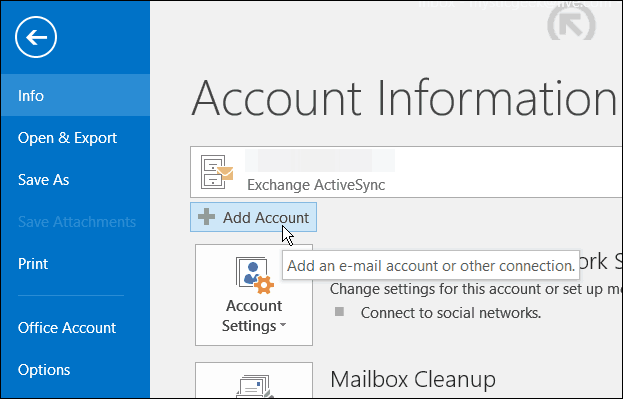
Zadejte své jméno, e-mailovou adresu a heslo dvakrát a klikněte na Další.
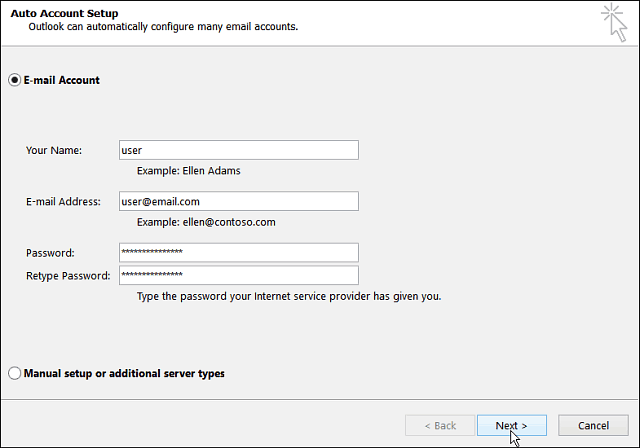
Poté počkejte na ověření pověření vašeho účtu. Možná budete muset podruhé zadat heslo, pokud ano, nezapomeňte zaškrtnout políčko, abyste si pamatovali své přihlašovací údaje.
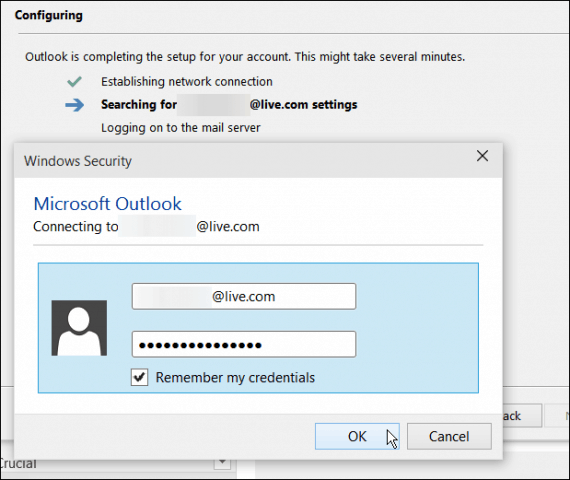
Účty Google s dvoufaktorovým ověřením
Pokud máte povoleno dvoufaktorové ověřenís vaším účtem Google, který vám doporučujeme, musíte vytvořit heslo pro konkrétní aplikaci, abyste přidali svůj účet a zadali jej místo běžného hesla pro poštu.
Chcete-li vytvořit heslo pro konkrétní aplikaci, přejděte na Hesla aplikací Google a přihlaste se, pokud ještě nemáte. Poté z rozbalovací nabídky vyberte Mails> Windows Computer a poté klikněte na Generovat.
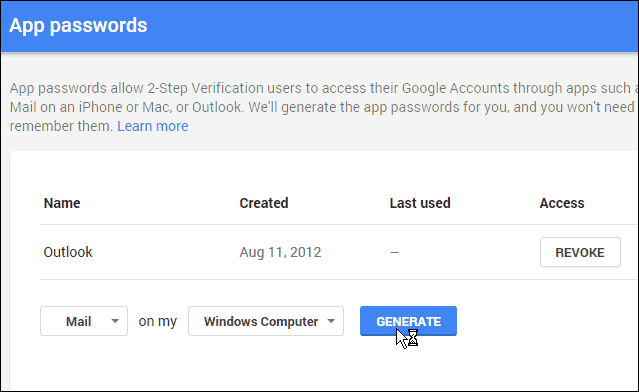
Poté bude vygenerováno 16 znakové heslo.
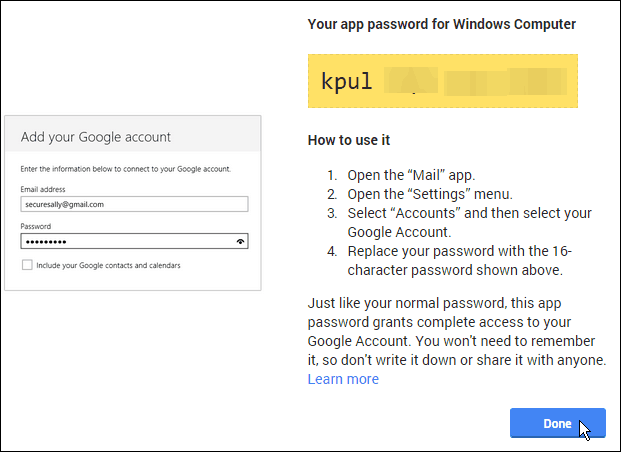
Zpět v aplikaci Outlook zadejte vygenerovaný přístupový kód znaku a určitě zaškrtněte možnost a uložte jej do svého seznamu hesel.
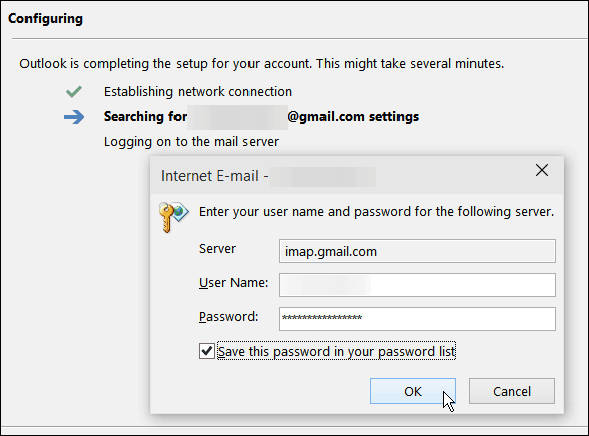
Po nastavení e-mailu v aplikaci Outlook vytvořtenezapomeňte začít testovat některé nové funkce. Jeden z nich, který jsme nedávno popsali, byste měli vyzkoušet, je: Použití moderních příloh v náhledu aplikace Outlook 2016.










Zanechat komentář